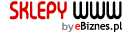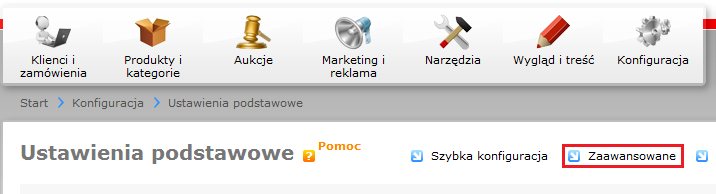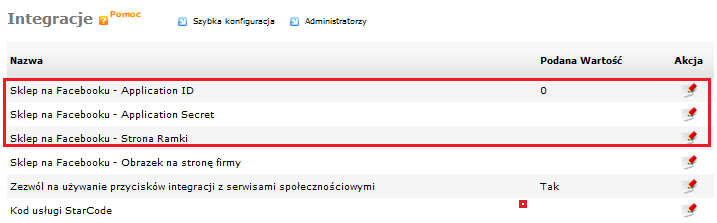Sklep internetowy na Facebooku – instrukcja instalacji sklepu na Facebooku
- Moduł integracji sklepu z Facebookiem umożliwia rozpoczęcie sprzedaży wewnątrz serwisu Facebook. Dzięki temu prowadząc sklep na naszej platformie zyskujesz możliwość prezentacji swojej oferty w największym serwisie społecznościowym świata.
- Sklep na Facebooku oparty o nasz moduł integracji z Facebookiem posiada pełną funkcjonalność sklepu internetowego. Cały proces zakupowy odbywa się wewnątrz serwisu Facebook a obsługa klientów i zamówień ma miejsce w obecnym panelu administracyjnym sklepu. Również obsługa magazynu odbywa się w jednym miejscu.
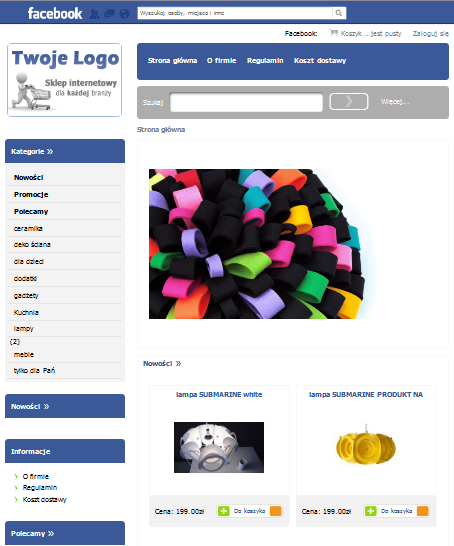
 Poniższa instrukcja przeprowadzi Cię przez proces integracji sklepu z portalem Facebook.Zobacz jak poprawnie założyć sklep na Facebooku.
Poniższa instrukcja przeprowadzi Cię przez proces integracji sklepu z portalem Facebook.Zobacz jak poprawnie założyć sklep na Facebooku.
- Konto na Facebooku
- Aby założyć sklep na Facebooku musisz posiadać konto w tym serwisie. Jeśli go nie posiadasz to musisz je założyć poprzez wypełnienie formularza »
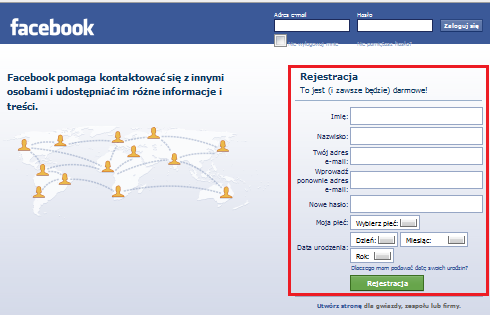
 Strona firmowa na Facebooku
Strona firmowa na Facebooku
- Gdy już masz konto na Facebooku utwórz stronę firmową.
- Jak utworzyć stronę na Facebooku?
- Zaloguj się na konto Facebook.com »
- Przejdź na stronę http://www.facebook.com/pages/create.php »i następnie wybierz ‘Marka lub produkt’
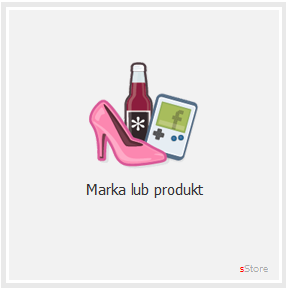
- Potem określ Kategorię oraz nazwę firmy, np. ‘Moja firma‘, zaakceptuj regulamin i kliknij Zacznij.
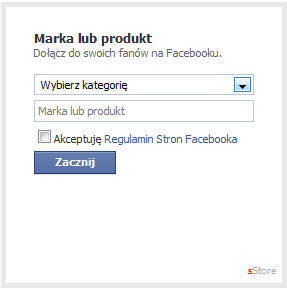
- Strona w tym momencie została już utworzona, teraz trzeba utworzyć aplikację
 Tworzenie aplikacji sklepu na Facebooku
Tworzenie aplikacji sklepu na Facebooku
- Gdy masz już gotową stronę na Facebooku to już możesz założyć sklep, czyli stworzyć aplikację na Facebooku.
- Zaloguj się do swojego konta na Facebooku.
- Aby utworzyć aplikację trzeba zweryfikować swoje konto na Facebooku.
- Możesz to zrobić na dwa sposoby:
- za pomocą kodu SMS (tylko dla klientów Plusa) http://www.facebook.com/mobile/?settings#!/mobile/?settings »
- lub podając dane Twojej karty kredytowej https://secure.facebook.com/cards.php »
- Co zrobić jeżeli nie ma się telefonu w Plusie lub karty kredytowej? Można poprosić znajomego, który ma telefon w Plusie aby wysłał ze swojego telefony wiadomość lub kupić kartę startową SimPlus
- Proces weryfikacji konta trwa około 30 minut.
- Po potwierdzeniu konta przechodź pod adres https://developers.facebook.com/apps » i kliknij w + Utwórz aplikację – ‘Set Up New App’
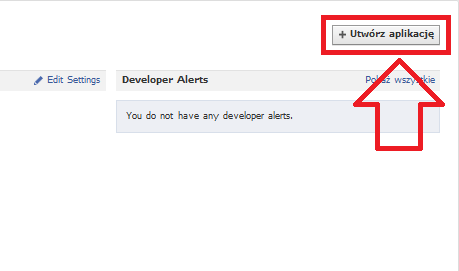
- W następnym kroku w polu nazwa aplikacji wpisz swoją nazwę, pod którą będzie widoczna dla klientów.
- W polu App Namespace: wpisz adres aplikacji na Facebooku np. twojskleppl ( taki będzie potem adres Twojej aplikacji sklepu – http://apps.facebook.com/twojskleppl )

- Następnie wpisz kod z obrazka. Jeśli nie możesz odczytać tekstu kliknij “Pokaż inny tekst”.
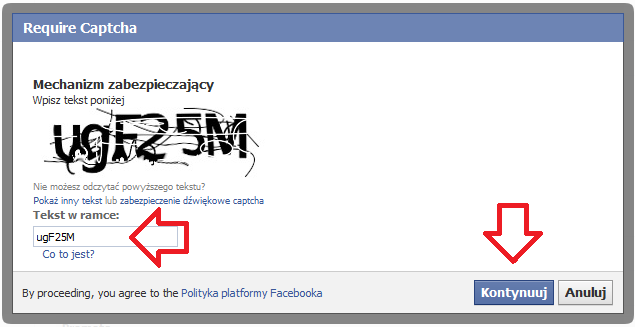
 Aplikacja na Facebooku jest już utworzona, teraz trzeba ją skonfigurować.
Aplikacja na Facebooku jest już utworzona, teraz trzeba ją skonfigurować.
- W pierwszej zakładce “Ustawienia => Basic” wypełnij pola podając poprawne dane zgodnie z obrazkiem poniżej.
- Podaj adres email administratora sklepu (Contact Email), domenę główną twojego sklepu – http://adres-twojego-sklepu.pl – (App Domains). Możesz tutaj także zmienić logo samej aplikacji czy też wskazać jej kategorię.
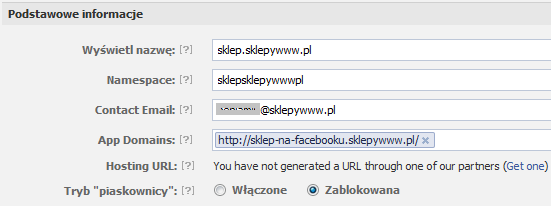
- W szczegółach aplikacji uzupełnij dane, wskazując adresy do Twojego sklepu, zgodnie z informacjami na poniższym obrazku.
- WAŻNE! Adres ‘sklep-na-facebooku.sklepywww.pl’ jest adresem przykładowym! Tworząc aplikację na Facebooku podaj adres URL do Twojego
- Site URL – Wpisz dokładny adres Twojego sklepu
- Canvas URL – Wpisz dokładny adres Twojego sklepu
- Page Tab Name – Wpisz nazwę zakładki do Twojego sklepu na stronie FanPage np. ‘Nasz sklep’
- Page Tab URL – Wpisz adres do obrazka Twojego sklepu dla Facebook-a, ” http://TwojSklep.pl/facebook/ ” ( w miejsce TwojSklep wpisz adres www Twojego sklepu )
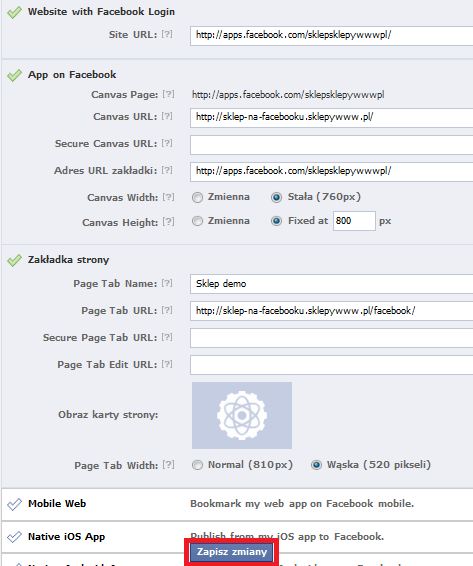
- Pamiętaj aby zapisać sobie dane widoczne w polach “Application ID” “Application Secret” oraz “Canvas URL”, ponieważ będą one potrzebne do wprowadzenia w panelu administracyjnym Twojego sklepu! Są one dostępne pod adresem https://developers.facebook.com/apps »
 Konfiguracja Facebooka w sklepie
Konfiguracja Facebooka w sklepie
- Zaloguj się do panelu administracyjnego swojego sklepu po czym przejdź do części “Konfiguracja” i przełącz się do widoku zaawansowanego klikając kolejno jak na obrazkach.
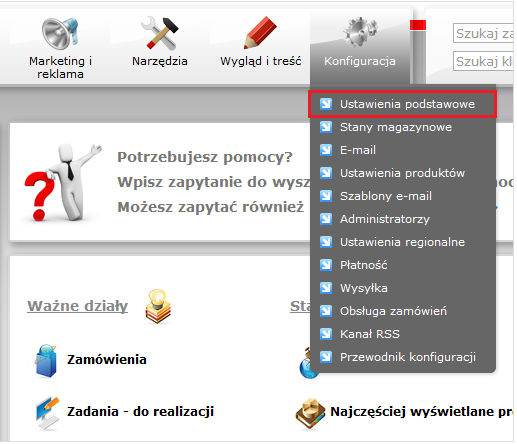
- Przejdź do strony “Integracje” wybierając ją z menu. Na stronie “Integracje” wypełnij trzy opcje podając dane otrzymane w czasie tworzenia aplikacji na Facebooku. (Opcje edytujesz klikając przycisk ołówka obok nich.)
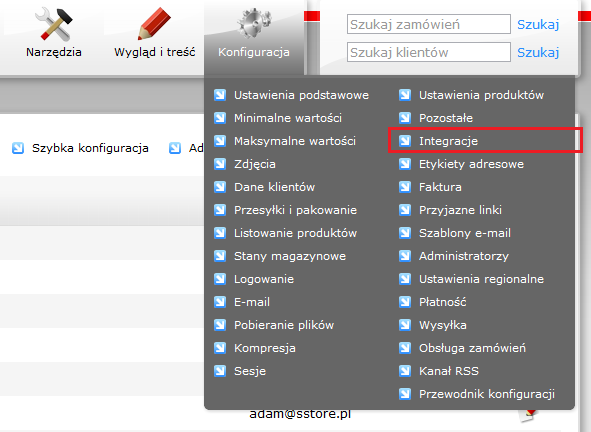
- Sklep na Facebooku – Application ID – Tu dodajesz ID aplikacji otrzymany w czasie tworzenia aplikacji
- Sklep na Facebooku – Application Secret – Tu dodajesz ukryty kod aplikacji otrzymany w czasie tworzenia aplikacji
- Sklep na Facebooku – Strona Ramki – Tu dodajesz adres podany w polu “Canvas page” otrzymany w czasie tworzenia aplikacji
 Ustawienie na stronie Facebook zakładki do sklepu na Facebooku
Ustawienie na stronie Facebook zakładki do sklepu na Facebooku
- Przejdź do strony profilu Twojej aplikacji
- Przejdź na stronę główna facebooka https://www.facebook.com » następnie z lewego panelu w zakładce STRONY wybierz stronę, do której chcesz podpiąć aplikację ( wybierz stronę na Facebooku, na której ma być umieszczona zakładka do sklepu na Facebooku).
- Następnie przejdź pod adres: http://apps.facebook.com/fb-html/ »i kliknij w Install .
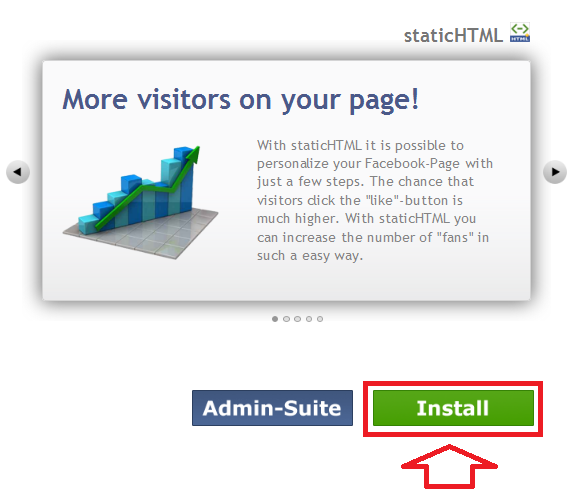
- Wybierz z listy zieloną ikoną globusa i kilknij w niego. Pojawi się zakładka, w której w pierwszym polu ( tam gdzie pisze http:// ) wpisz AdresTwojegoSklepu.pl/facebook i zapisz zmiany kilkając w Save.
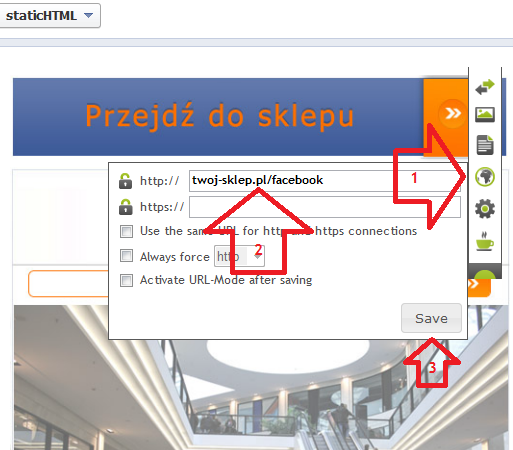
- Następnie przejdź do strony głównej strony na Facebooku i wybierz Edytuj stronę a potem zakładkę Uprawnienia administracyjne .
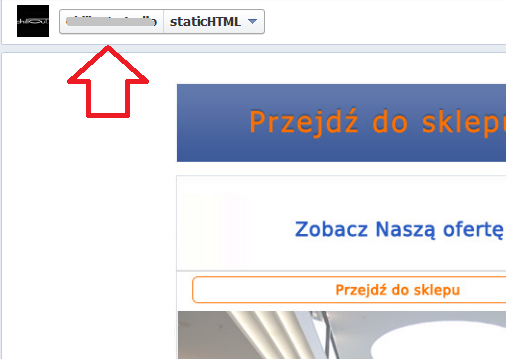
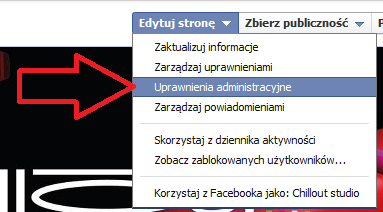
- Wybierarz po lewej stronie zakładkę Aplikacje a następnie na środku strony wybierz aplikację static HTML i kliklnij w Edytuj ustawienia.
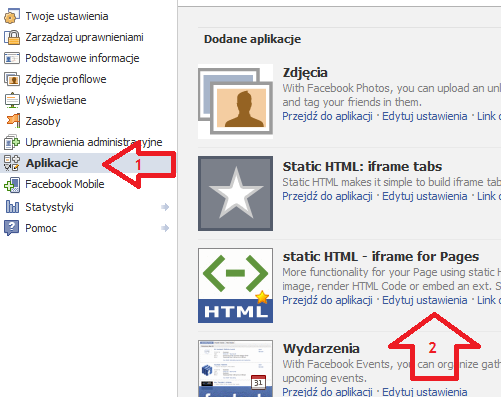
- W nowo otwartym oknie o nazwie: Edytuj ustawienia aplikacji static HTML wpisz taką nazwę, jaką chciałbyś aby miała Twoja zakładka, na stronie na Facebooku , kierująca do Twojego sklepu na Facebooku, np. Nasz e-sklep . Potem Zapisz zmiany.
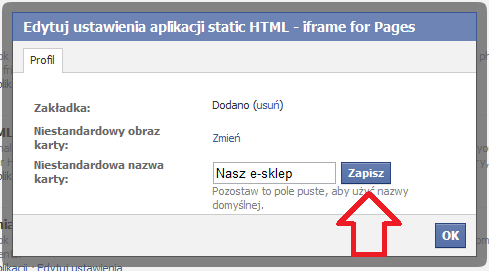
- Możeszteż zmienić obraz karty na własny.
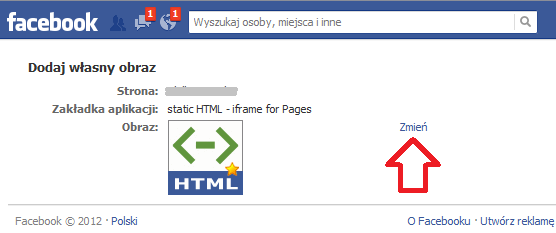
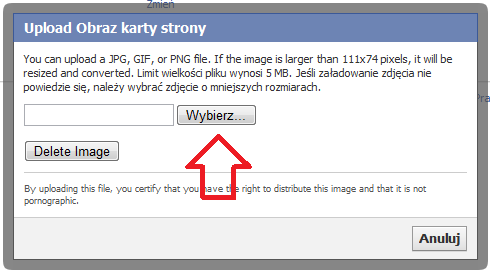
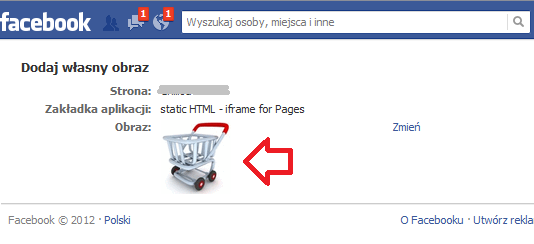
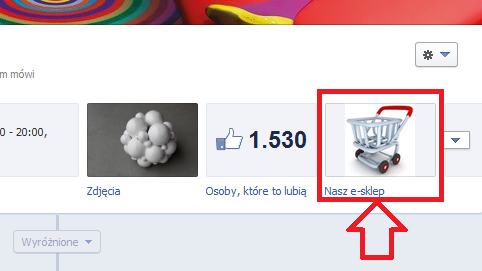
 Gratulacje Twój sklep jest już na Facebooku !
Gratulacje Twój sklep jest już na Facebooku !
 Jeżeli masz problem z założeniem sklepu na Facebooku, możesz zlecić to nam »
Jeżeli masz problem z założeniem sklepu na Facebooku, możesz zlecić to nam »